win10 关机 重启 Win10系统关机后自动重启问题怎么解决
更新时间:2024-07-13 16:06:13作者:xtliu
Win10系统在关机后自动重启是一个常见问题,许多用户都可能遇到过这种情况,造成这种问题的原因可能是系统设置、硬件故障或者软件冲突等。为了解决这个问题,我们可以尝试关闭自动重启功能、更新系统补丁、检查硬件连接等方式来排查并解决这一问题。只要我们耐心细心地排查,相信很快就能找到解决方案,让Win10系统正常关机而不再自动重启。
具体步骤:
1、在桌面上“此电脑”鼠标右键,弹出的快捷菜单单击“属性”命令。
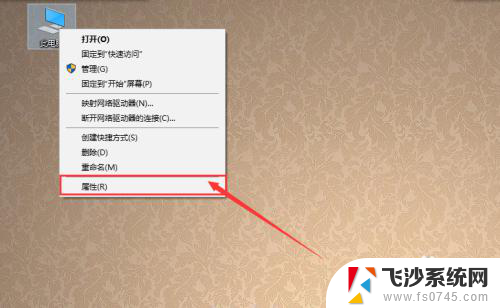
2、然后,点击左侧的【高级系统设置】。
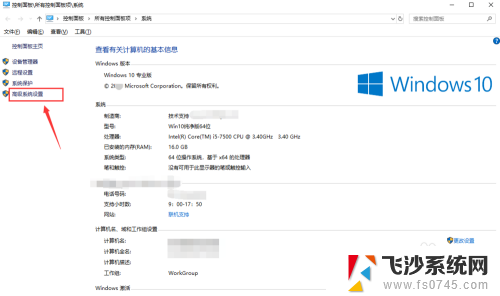
3、打开【高级系统设置】窗口,切换到【高级】选项卡。单击“启动和故障恢复”的“设置”按钮。如图所示。
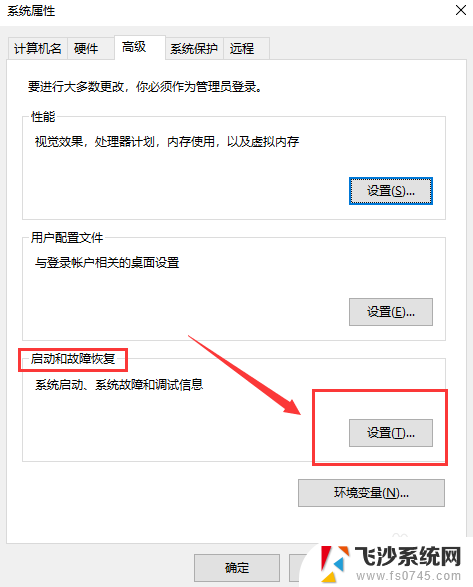
4、在“系统失败”选项下将【自动重新启动】的复选框去掉,也就是去掉勾。然后点击“确定”按钮,使系统设置生效。
然后关闭电脑,看看是否还会自动重启。
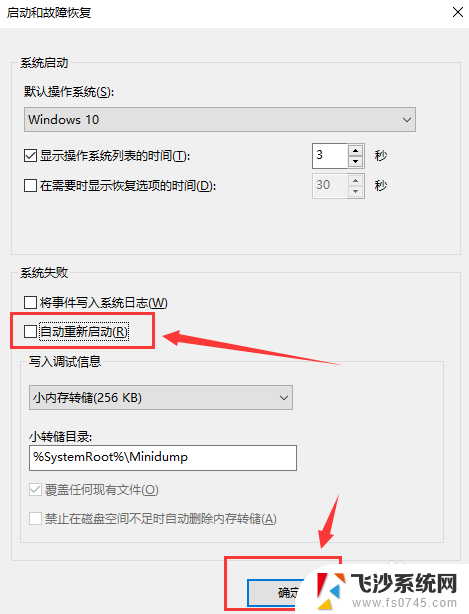
以上就是win10的关机和重启操作步骤,如果有不清楚的用户可以参考以上小编的步骤进行操作,希望对大家有所帮助。
win10 关机 重启 Win10系统关机后自动重启问题怎么解决相关教程
-
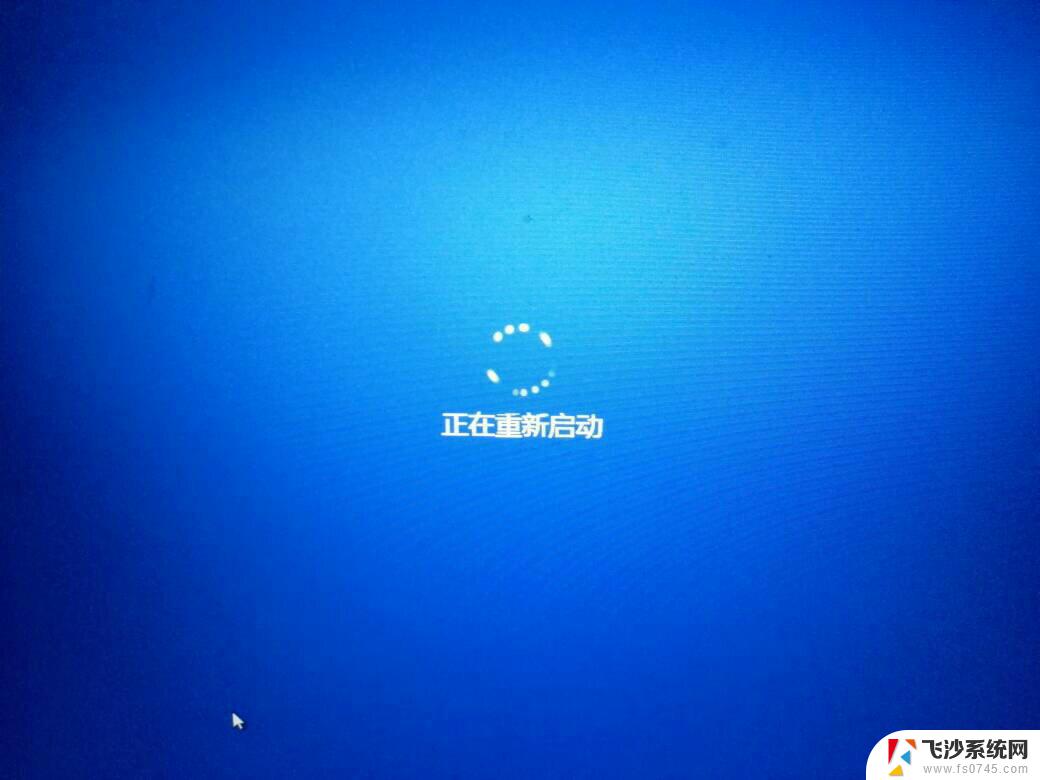 windows10开机自动重启 win10开机后自动重启怎么办解决方法
windows10开机自动重启 win10开机后自动重启怎么办解决方法2024-09-23
-
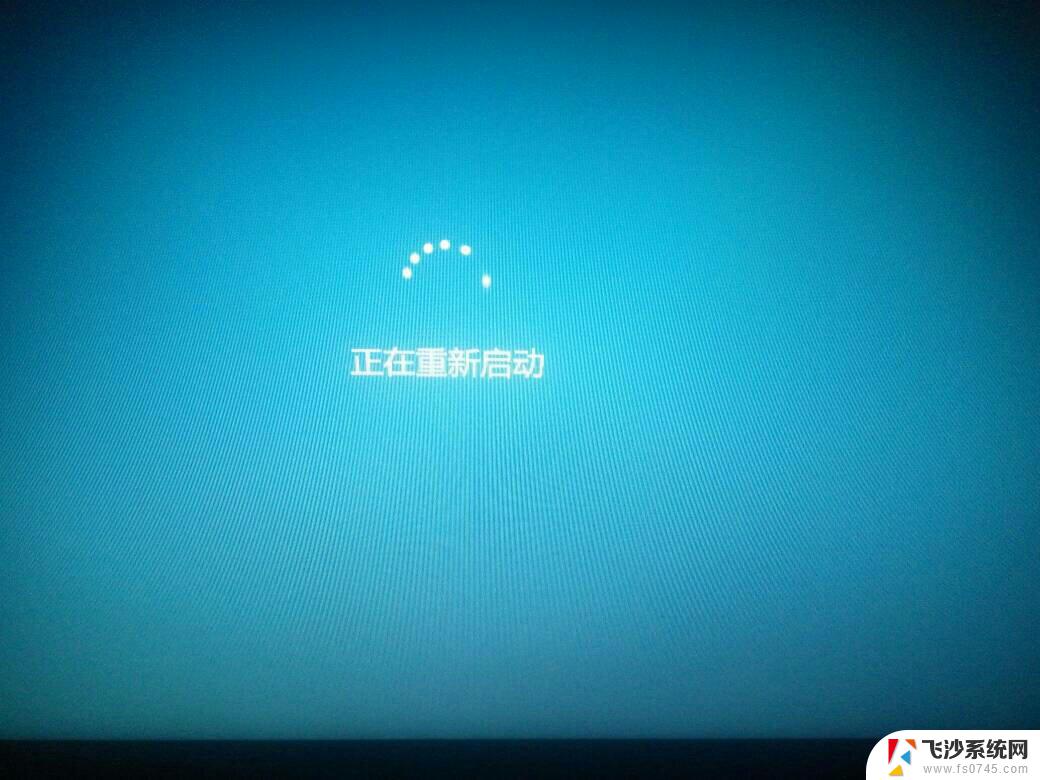 win10系统vmware启动就重启 VMware虚拟机蓝屏问题解决方法
win10系统vmware启动就重启 VMware虚拟机蓝屏问题解决方法2024-05-23
-
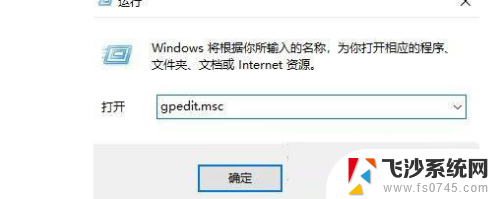 电脑重启后桌面图标自动排列 如何解决Win10重启后桌面图标自动重新排列的问题
电脑重启后桌面图标自动排列 如何解决Win10重启后桌面图标自动重新排列的问题2024-04-09
-
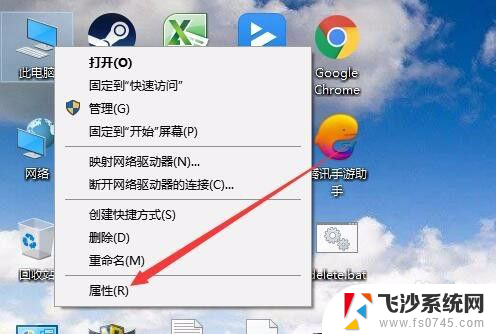 电脑老是重新启动怎么办 Win10系统自动重启如何解决
电脑老是重新启动怎么办 Win10系统自动重启如何解决2024-01-27
- win10开机遇到问题需要重新启动怎么解决 Win10电脑出现故障需要重新启动怎么办
- 电脑开机遇到问题需要重新启动 win10开机显示电脑遇到问题需要重新启动怎么办
- win10电脑每次关机都会重启 Win10电脑关机了又自动开机怎么解决
- win10怎么关闭自动启动 win10关闭软件开机自动启动的方法
- win10开机一会就重启 Win10无故自动重启怎么办
- win10怎么关开机启动项 Win10如何关闭开机自启动项
- win8.1开始菜单改win10 Windows 8.1 升级到 Windows 10
- 文件:\windows\system32\drivers Win10系统C盘drivers文件夹可以清理吗
- windows10移动硬盘在电脑上不显示怎么办 移动硬盘插上电脑没有反应怎么办
- windows缓存清理 如何清理Win10系统缓存
- win10怎么调电脑屏幕亮度 Win10笔记本怎样调整屏幕亮度
- 苹果手机可以连接联想蓝牙吗 苹果手机WIN10联想笔记本蓝牙配对教程
win10系统教程推荐
- 1 苹果手机可以连接联想蓝牙吗 苹果手机WIN10联想笔记本蓝牙配对教程
- 2 win10手机连接可以卸载吗 Win10手机助手怎么卸载
- 3 win10里此电脑的文档文件夹怎么删掉 笔记本文件删除方法
- 4 win10怎么看windows激活码 Win10系统激活密钥如何查看
- 5 电脑键盘如何选择输入法 Win10输入法切换
- 6 电脑调节亮度没有反应什么原因 Win10屏幕亮度调节无效
- 7 电脑锁屏解锁后要按窗口件才能正常运行 Win10锁屏后程序继续运行设置方法
- 8 win10家庭版密钥可以用几次 正版Windows10激活码多少次可以使用
- 9 win10系统永久激活查询 如何查看Windows10是否已经永久激活
- 10 win10家庭中文版打不开组策略 Win10家庭版组策略无法启用怎么办